iPhoneを使えば、家族、友人、同僚、顧客とのつながりを保つことができます。電話アプリを使えば、音声通話やビデオ通話の発信・受信ができ、FaceTimeを使えばビデオチャットも可能です。しかし、通話履歴を非公開にしたい場合や、不要な記録を削除してストレージ容量を確保したい場合もあるでしょう。では、iPhoneの通話履歴を削除するにはどうすればいいのでしょうか?この記事では、iPhoneの通話履歴を削除する方法を解説し、通話履歴を簡単に管理できるようにします。
iPhoneで通話履歴を削除する方法を説明する前に、まず疑問があります。なぜ通話記録を削除したいのでしょうか?考えられる理由はいくつかあります。
おすすめ記事: iPhoneの通話履歴を増やす方法:4つの必須ヒント
通話履歴を削除したい理由を理解したところで、本題であるiPhoneの通話履歴の削除方法に進みましょう。ここでは、通話履歴全体を削除するか、個々の通話記録を削除するかを選択できます。これらのオプションについて一緒に見ていきましょう。
特定の通話記録のみを削除したい場合は、「編集」をクリックするか、エントリを左にスワイプするという 2 つの方法があります。
1.1 iPhoneで通話履歴を左スワイプで削除する方法
ステップ 1. iPhone で「電話」アプリを開きます。
ステップ 2. 「最近」タブに移動すると、最近の通話のリストが表示されます。
ステップ 3. 削除する特定の通話履歴エントリを見つけます。
ステップ4. 通話履歴のエントリを左にスワイプします。すると「削除」ボタンが表示されます。
ステップ 5. 「削除」ボタンをタップして、選択した通話履歴を削除します。

1.2 iPhoneの編集オプションを使って最近の通話を削除する方法
ステップ 1. iPhone で「電話」アプリを開きます。
ステップ 2. 「最近」タブに移動すると、最近の通話のリストを表示できます。
ステップ 3. 削除する特定の通話履歴エントリを見つけます。
ステップ 4. 通常、画面の右上隅にある「編集」ボタンをタップします。
ステップ5. 各通話履歴の横に赤いマイナス記号(-)が表示されます。削除したい通話の横にあるマイナス記号(-)をタップしてください。
ステップ6. 「削除」ボタンが表示されます。これをタップして、選択した通話履歴の削除を確定します。
ステップ 7. 確認したら、「完了」をタップするか、編集モードを終了します。
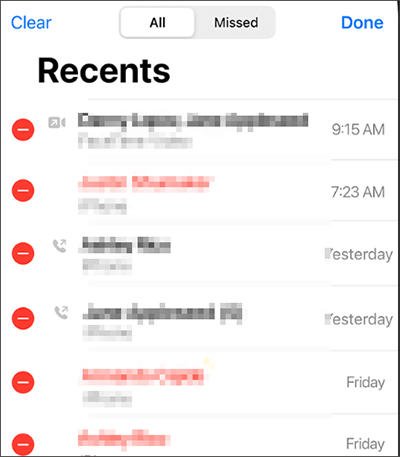
さらに読む: iPhoneの通話履歴を見つけるには?[役立つヒントとコツ]
iPhoneで個々の通話記録を削除する方法がわかったので、次は通話履歴全体を削除する方法を見てみましょう。iPhoneで最近の通話履歴を削除する方法は次のとおりです。
ステップ 1. iPhone で「電話」アプリを開きます。
ステップ 2. 画面下部の「最近」タブに移動します。
ステップ 3. 「すべて」タブをタップして、完全な通話履歴を表示します。
ステップ 4. 右上隅から「編集」オプションを選択します。
ステップ 5. 画面の左下にある「クリア」を押します。
ステップ6.「最近使ったものをすべて消去」を選択します。
ステップ 7. 「最近使ったものをすべて消去」を選択して決定を確認します。

iPhoneから通話履歴を削除する最も一般的な方法を上記でご紹介しましたが、 iPhoneデータ復旧ソフトウェアを使えばこれらの記録を復元できる可能性があることを覚えておくことが重要です。では、データ復旧ツールで復元できないように、通話履歴を完全に削除する方法はあるのでしょうか?まさにこの目的のために開発されたツール、 Coolmuster iOS Eraser (iPhoneデータ消去)です。
主な特徴:
消去プロセスを開始するには、コンピューターにiOS Eraser をダウンロードしてください。
iOS Eraserを使用してiPhoneの通話履歴を完全に削除するには、以下の手順に従ってください。
01アプリを起動し、USBケーブルを使ってiPhoneをパソコンに接続します。プログラムが自動的にデバイスを検出します。iPhoneがパソコンに接続されると、下図のようなメイン画面が表示されます。そこからデバイス上のデータを削除できます。

02メインインターフェースの「消去」ボタンをクリックします。希望するセキュリティレベルを選択し、確定します。ここでは、低、中、高の中からセキュリティレベルを選択できます。選択後、「OK」ボタンをクリックします。

03確認のため、空欄に「delete」と入力し、「消去」ボタンをクリックします。携帯電話のデータの完全削除を確認するメッセージが表示されたら、「OK」ボタンをクリックしてプロセスを開始します。

ビデオチュートリアル:
重要な通話記録を誤って削除してしまいましたか?この記事を読んで、iPhoneで削除された通話履歴を復元する方法を学びましょう。
iPhoneで削除された通話履歴を復元する方法【ステップバイステップ】Q1. iPhoneで通話履歴を削除すると、iCloudからも削除されますか?
iPhoneの通話履歴を削除しても、そのデバイスからのみ削除されます。iCloudバックアップがオンになっている場合は、通話履歴がバックアップに保存されている可能性があります。iCloudから通話履歴を削除するには、iCloudバックアップをオフにするか、通話履歴を含むバックアップを削除する必要がある場合があります。
Q2. 通話履歴を削除すると、ボイスメールメッセージに影響しますか?
いいえ、通話履歴を削除してもボイスメールのメッセージは変更されません。通話履歴とボイスメールは別々に保存されます。ボイスメールは電話アプリの「ボイスメール」タブに保存されます。
Q3. 最近の通話を消去すると、FaceTime の通話履歴も削除されますか?
電話アプリで最近の通話履歴を消去しても、FaceTimeの通話記録は消えません。FaceTimeをご利用の際は、FaceTimeアプリで通話記録を追跡できます。
iPhoneの通話履歴を削除することは、プライバシーを保護し、空き容量を増やすための方法ですが、削除方法によって結果やリスクが異なることに注意することが重要です。iPhoneの内蔵機能のみを使用して通話記録を削除すると、適切なソフトウェアを使用すればデータが復元される可能性があり、プライバシーの侵害につながる可能性があります。通話記録を完全に削除し、復元できない場合は、 Coolmuster iOS Eraser (iPhoneデータ消去)お試しください。
関連記事:





